6 sposobów sprawdzania wiadomości bezpośrednich na Instagramie na komputerze PC
Opublikowany: 2021-08-28Na szczęście przełączanie się z jednej rozmowy na Instagramie na drugą nie ogranicza się już do małego ekranu telefonu — poprzez wielokrotne stukanie w małą klawiaturę.
Korzystanie z funkcji bezpośredniego przesyłania wiadomości na Instagramie jest nieefektywne i nieefektywne, zwłaszcza jeśli jesteś firmą lub firmą na Instagramie i używasz DM do zwiększania sprzedaży.
Profile biznesowe są wymagane do wysyłania lub odpowiadania na ogromne ilości bezpośrednich wiadomości dziennie. W rezultacie reagowanie na każdego konsumenta na małym ekranie smartfona jest trudne.
Oto lista najskuteczniejszych sposobów sprawdzania bezpośrednich wiadomości na Instagramie na komputerze .
- Użyj niezawodnego komunikatora na Instagramie
- Korzystaj z internetu na Instagramie
- Użyj Instagrama dla Windows 10
- Korzystaj z Instagrama na PC przez BlueStacks
- Użyj rozszerzenia do Chrome
- Użyj lustra Android
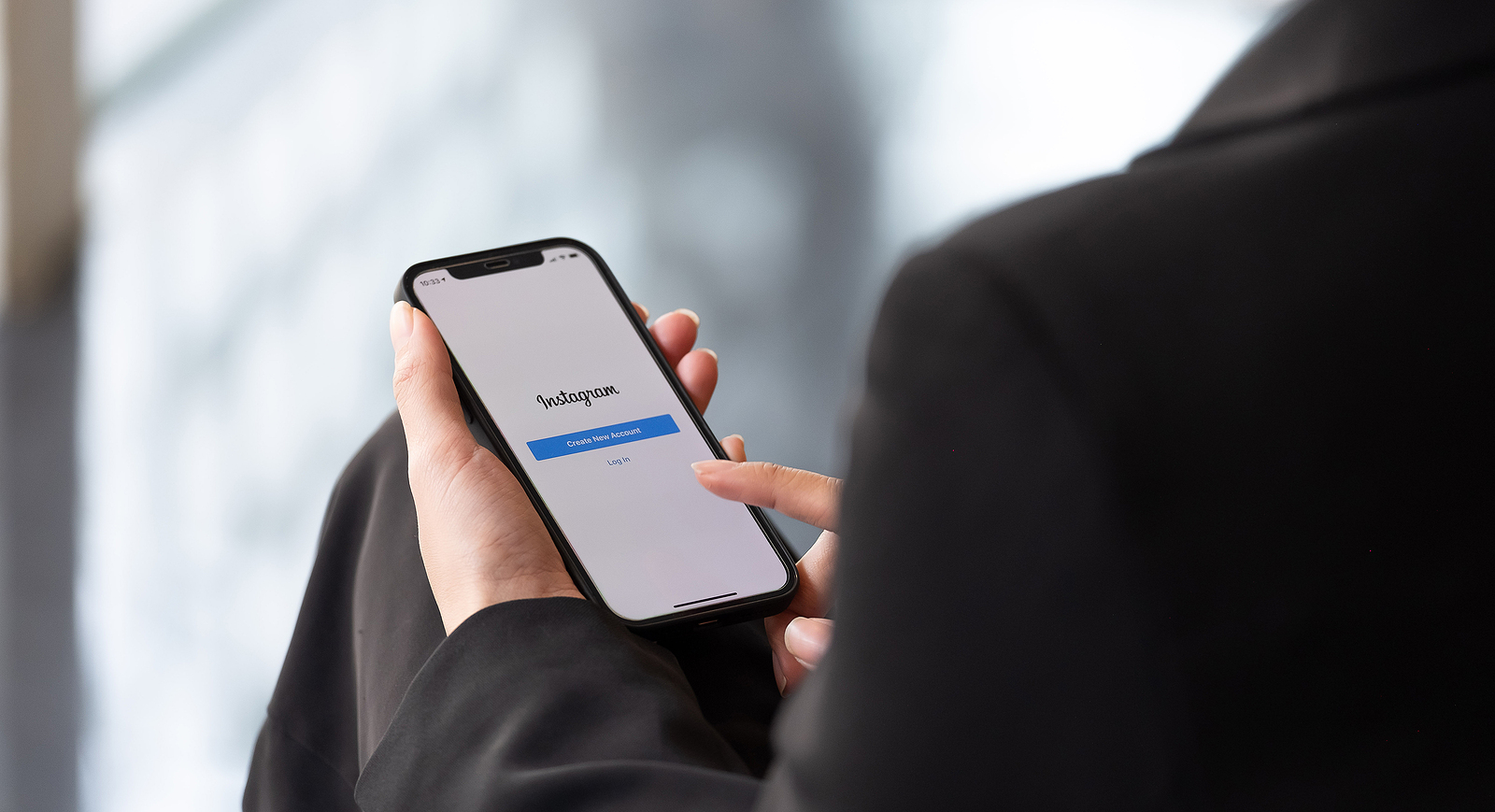
Korzystanie z niezawodnego komunikatora na Instagramie
Możesz zainstalować na swoim komputerze program innej firmy, taki jak DMpro, aby uzyskać dostęp do wiadomości na Instagramie.
Jak używać DMpro na komputerze do DM na Instagramie
Wykonaj poniższe czynności, aby sprawdzać i wysyłać wiadomości na pulpicie Instagram za pomocą DMpro po zalogowaniu:
- Najpierw wybierz „Pulpit nawigacyjny” z lewego paska bocznego.
- Teraz kliknij niebieską ikonę „Dodaj konto na Instagramie”.
- Poczekaj, aż program zbierze twoją nazwę użytkownika na Instagramie po jej wprowadzeniu.
- Następnie wybierz swoją lokalizację z menu rozwijanego i kliknij przycisk „Potwierdź konto”.
- Na koniec zostaniesz wysłany na stronę z różnymi alternatywami do wyboru.
Użyj wersji internetowej Instagram
Jeśli nie chcesz korzystać z komunikatora na Instagramie, jest to najlepszy wybór. Doświadczenie jest prawie identyczne jak w przypadku aplikacji mobilnej Instagram.
Aby czytać wiadomości DM na Instagramie na komputerze, wykonaj następujące kroki:
- Najpierw przejdź do Instagram.com, aby rozpocząć.
- Upewnij się, że jesteś zalogowany na swoje konto.
- Wybierz symbol papieru z górnego menu.
- Z tej strony możesz uzyskać dostęp do swojej skrzynki odbiorczej wiadomości bezpośrednich i odpowiadać na wiadomości bezpośrednie lub wysyłać je do dowolnego ze swoich kontaktów.
Korzystając z internetowej wersji Instagrama, ułatwi to również przeglądanie i udostępnianie wirusowych treści.
Użyj Instagrama dla Windows 10
Ze sklepu z aplikacjami dla systemu Windows pobierz aplikację Instagram dla systemu Windows.
Zainstaluj i uruchom oprogramowanie na swoim komputerze.
Aby sprawdzić lub wysłać do kogoś wiadomość prywatną, kliknij ikonę wiadomości bezpośredniej.
Aby sprawdzić swoje wiadomości, przejdź do sekcji konwersacji i kliknij symbol strzałki.
Korzystaj z Instagrama na PC przez BlueStacks
BlueStacks to popularny emulator aplikacji na Androida na PC (działa również na Macbookach) i jest całkowicie darmowy. Aplikacje na Androida można uruchamiać na komputerze za pomocą BlueStacks. Pobierz i zainstaluj BlueStacks na komputerze PC lub Mac, aby zacząć z niego korzystać.
Po zakończeniu instalacji kliknij przycisk „Zakończ”.
Kliknij przycisk strzałki w prawo, gdy tylko pojawi się ekran powitalny.
Następnie zostaniesz poproszony o podanie informacji o swoim koncie Google.

Po dokonaniu niezbędnych ustawień kliknij przycisk „Szukaj”.
Następnie wpisz Instagram w polu wyszukiwania i kliknij ikonę aplikacji, gdy tylko się pojawi. Spowoduje to przejście do sklepu Google Play, z którego możesz pobrać aplikację Instagram.
Zainstaluj aplikację Instagram na swoim telefonie.
Gdy zostaniesz o to poproszony, otwórz aplikację i wprowadź swoje dane na Instagramie.
Następnie na twoim komputerze otworzy się Instagram. Na swoim komputerze będziesz mógł korzystać z funkcji DM na Instagramie.
Aby sprawdzić swoje wiadomości, przejdź do sekcji konwersacji i kliknij symbol strzałki.
Użyj rozszerzenia Chrome
Czy wiesz, że możesz odwiedzić witrynę Instagram, instalując rozszerzenie Chrome w swojej przeglądarce? Zobaczmy, jak to działa.
Kliknij Rozszerzenia w ustawieniach przeglądarki Chrome.
Wyszukaj i kliknij aplikację na Instagram DM. Zostaniesz przekierowany do rozszerzenia Chrome, które daje dostęp do wiadomości Instagram na twoim komputerze. Interfejs użytkownika jest identyczny z tym, który widać w aplikacji na smartfona.
Następnie wybierz Dodaj do Chrome.
Po zainstalowaniu rozszerzenia będziesz mógł zobaczyć wersję online na Instagramie i uzyskać dostęp do swojego profilu na Instagramie w przeglądarce internetowej.
Użyj kopii lustrzanej Androida
Niektórzy ludzie niechętnie korzystają z emulatora Androida, takiego jak Bluestacks. Procedura jest niewygodna, czasochłonna i może spowodować spowolnienie systemu.
Korzystanie z lustra systemu Android to kolejna opcja sprawdzania wiadomości na Instagramie na komputerze. Możesz użyć wbudowanej funkcji tworzenia kopii lustrzanej systemu Windows 10 lub dowolnego innego oprogramowania Android, które umożliwia tworzenie kopii lustrzanej smartfona.
Oto jak połączyć konto Instagram telefonu z komputerem:
- Najpierw wpisz „Połącz” w polu wyszukiwania na urządzeniu z systemem Windows 10.
- Następnie na smartfonie z Androidem przejdź do „ustawień”.
- Po otwarciu ustawień dotknij najpierw „wyświetlacz”, a potem „przesyłaj”.
Pamiętaj, że opcje ustawień dla każdego urządzenia różnią się w zależności od producenta lub marki. Na przykład, jeśli jesteś użytkownikiem Samsung, zauważysz słowa „Smart View” wydrukowane na ekranie. Wybierz nazwę swojego komputera z listy możliwych urządzeń, która pojawia się na ekranie.
- Wróć do aplikacji Connect na komputerze z systemem Windows 10 i powinieneś być w stanie pomyślnie odtworzyć ekran telefonu na komputerze.
Otwórz swoje konto na Instagramie i wykorzystaj wolny czas oglądając go na dużym ekranie! Po pobraniu aplikacji mobilnej Instagram przejdź do ikony DM i zacznij rozmawiać ze znajomymi i obserwatorami w mediach społecznościowych.
Widoczny będzie również post na Instagramie i historia na Instagramie. Dodatkowo użytkownicy mają możliwość tworzenia wielu kont.
W podsumowaniu
Wszystkie omówione przez nas metody są dość proste, więc nie powinieneś mieć problemów z ich konfiguracją. W obliczu napływu wiadomości DM na Twoje konto na Instagramie może to być zniechęcające i nie masz czasu na odpowiadanie na każdą bezpośrednią wiadomość. A jeśli chcesz zwiększyć liczbę obserwujących na IG, ważne jest, aby upewnić się, że czytasz i odpowiadasz na wszelkie nowe wiadomości, które mogą się pojawić.
Niezależnie od tego, czy jesteś właścicielem firmy, czy kimś, kto ma wielu fanów, bez wątpienia powinieneś monitorować i odpowiadać na wiadomości DM na Instagramie na komputerze, a nie na urządzeniu mobilnym.
